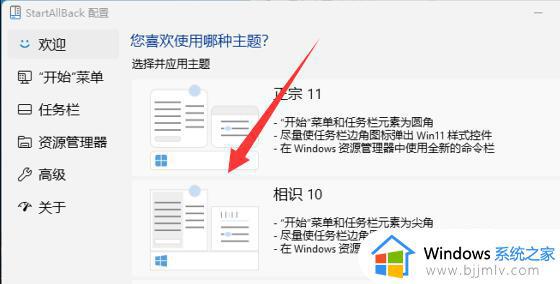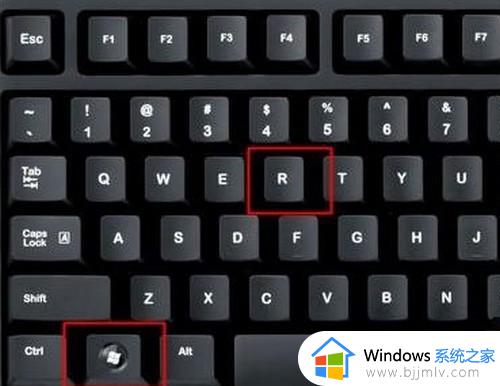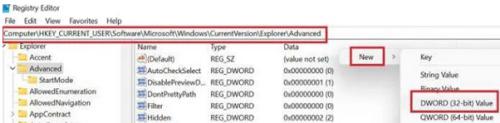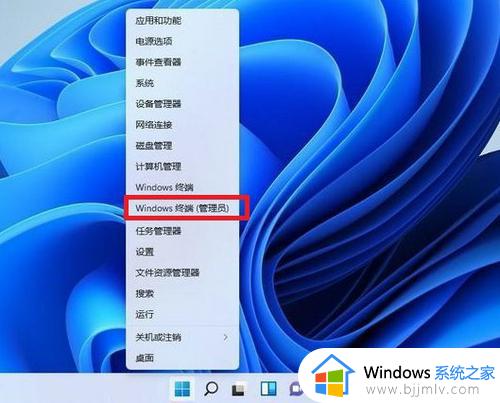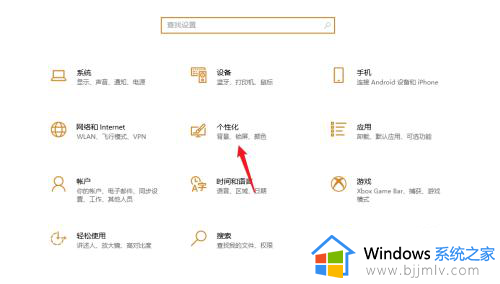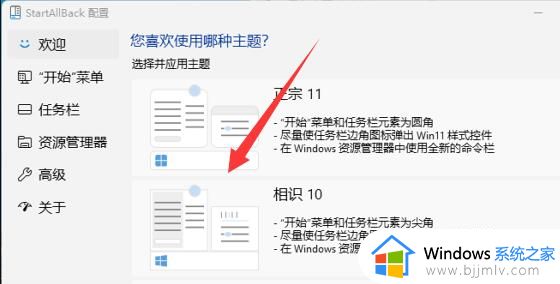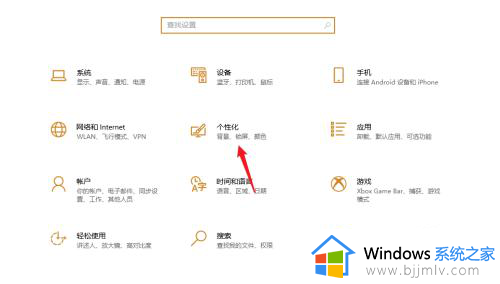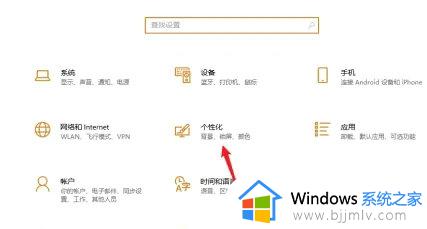win11开始界面怎么改回经典 win11如何改开始界面为经典
更新时间:2022-10-17 09:56:13作者:runxin
现阶段,很多用户也都开始使用上了win11系统,而微软在给这款新的系统新添加一些功能的同时,也会对界面进行优化,不过有些用户在使用win11系统的过程中对于开始界面很是不习惯,对此win11开始界面怎么改回经典呢?这里小编就来告诉大家win11改开始界面为经典设置方法。
具体方法:
1、一开始我们可以通过修改注册表来更改界面。
2、但是后面微软推送了一个更新,禁止了用户的这种操作。
3、现在我们只能使用“StartAllBack”这款软件来修改win11界面了。
4、下载安装完成后,在欢迎界面中直接选择“相识10”就可以将界面改成win10。
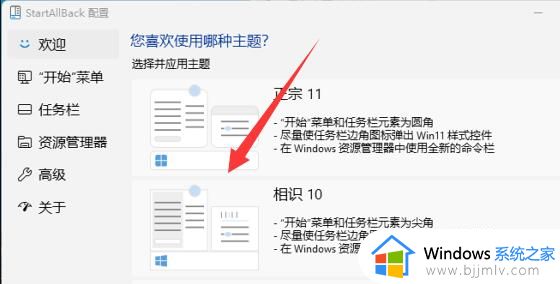
5、你也可以手动调节任务栏的视觉效果,例如图标大小、边距以及合并任务栏按钮。
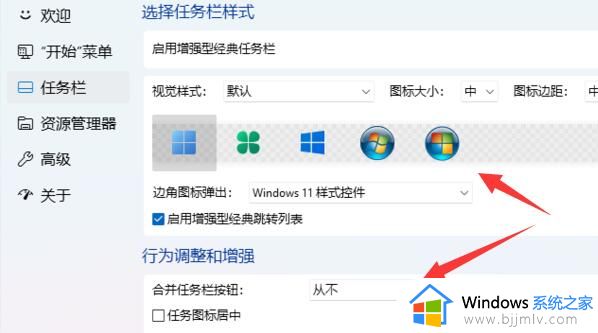
6、还可以修改资源管理器中的图标样式、特效和搜索框等外观。
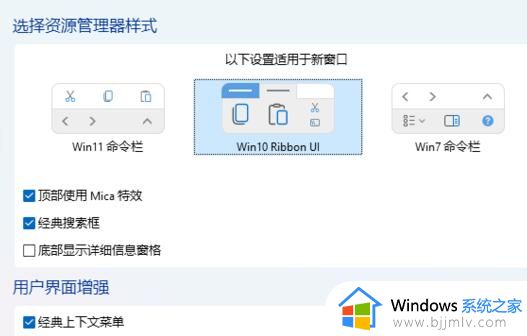
以上就是关于win11改开始界面为经典设置方法了,有需要的用户就可以根据小编的步骤进行操作了,希望能够对大家有所帮助。